来自海南地区的蝶殤网友提问:华为怎么截图手机屏幕
现在使用华为手机的人是越来越多了。说起华为手机好用的功能,很多人都能说出好多个,那么你知道华为手机有几种截屏方法吗?
其实啊,华为手机有 6 种截屏方法,下面就一起来看看吧,再白白浪费就可惜了~
1、按键截屏
按键截屏,这种方法相信大家都已经知道了,基本上安卓系列的手机都有这样的截屏方法!按下手机【音量-】键+【电源键】,就能快速进行截屏了。

2、下拉通知栏截屏
华为下拉通知栏,大家熟悉吗?在华为下拉通知栏中,有一个【截屏】设置,按下这个【截屏】设置,就能快速进行截屏了。
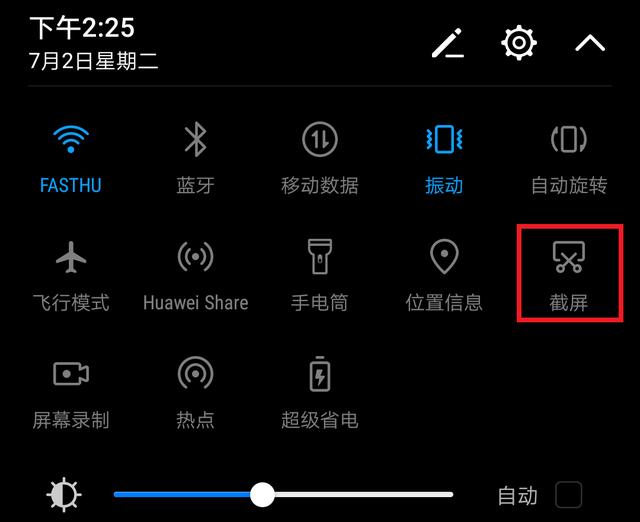
3、三指下滑截屏
华为手机还拥有三指下滑截屏呢!进入华为手机的【设置】,再进入【智能辅助】,找到【手势控制】,点击【三指下滑截屏】,点亮这个设置开关。之后需要截屏的时候,直接用三根手指在手机屏幕上从上往下滑动,便可进行截屏了。
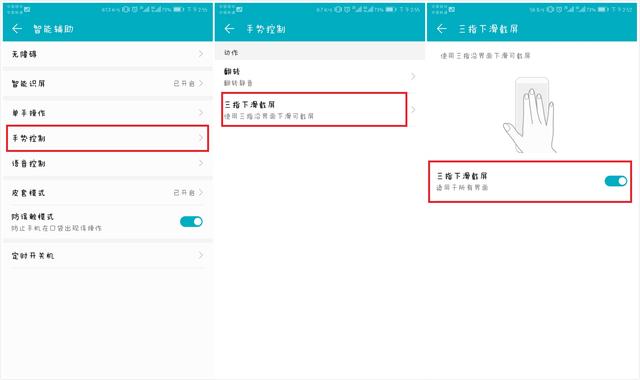
以上就是华为手机最为基础的截屏方法啦,华为手机还有高级版的截屏方法呢,下面就一起来看看吧!
1、指关节敲击截整屏
拥有华为手机的你,一定不要错过这一截屏方法:指关节敲击截整屏。用指关节敲击手机屏幕2 下,就能快速进行截屏啦,记得是连续 2 下哦~

在敲击前,记得先进入华为的【设置】-【智能辅助】-【手势控制】中,打开【智能截屏】这个设置开关哦~

2、画 S 截长图
想在华为手机中,截个长图?简单,画个【S】就可以了。画 S 截长图是华为手机特有的一种截屏方法,先用指关节敲击手机屏幕1 下,然后再画一个【S】就可以了,它会自动开始滚动并进行截屏!
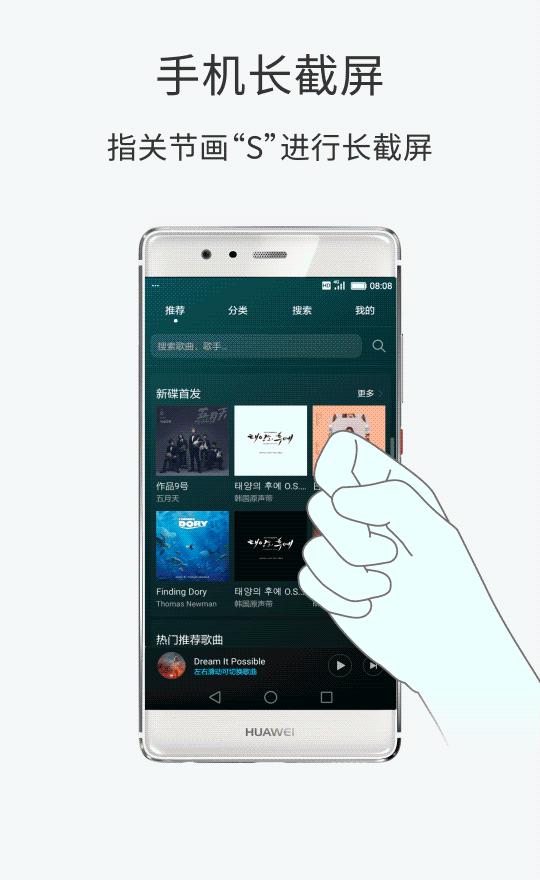
3、截取部分区域
华为手机还支持区域截屏呢!想要截取屏幕中某个区域的时候,只要用单指关节敲击1 下屏幕,然后再画一个闭合图形就可以了,比如说,画一个圆形或者心形等等。

以上就是486g游戏网羽咪小编为大家介绍的关于《华为怎么截图手机屏幕(华为手机截屏的方法)》相关内容。如果您喜欢这篇文章,那请您收藏我们的手机教程栏目,更多手机问题、科技等精彩内容为您呈现!
版权声明:本文内容由互联网用户自发贡献,该文观点仅代表作者本人。本站仅提供信息存储空间服务,不拥有所有权,不承担相关法律责任。如果发现本站有涉嫌抄袭侵权/违法违规的内容,欢迎发送邮件至【】举报,并提供相关证据及涉嫌侵权链接,一经查实,本站将立刻删除涉嫌侵权内容。
本文标题:【华为怎么截图手机屏幕[华为手机截屏的方法]】
本文链接:http://www.486g.com/news/22484.html
时间:04-10
时间:03-23
时间:03-22
时间:03-20
时间:03-20

iOS15.2beta2更新了什么 iOS15.2beta2值得升级吗
2023-03-03

2023-03-03
![电脑如何连接热点[windows11连接手机热点方法]](http://img.486g.com/uploads/article/20230304/64026cf43b29e.jpg)
2023-03-04

2023-09-08
